

使用几何画板可以轻松制作各种几何图形。那么在操作几何画板时,如果想度量两点间的距离的话,应该如何操作呢?方法如下介绍。
几何画板相关推荐:
步骤一 绘制两点
双击桌面上的快捷图标打开几何画板软件,单击侧边栏“点工具”,用鼠标单击画板空白区域任意在画布上面绘制两个点A、B,
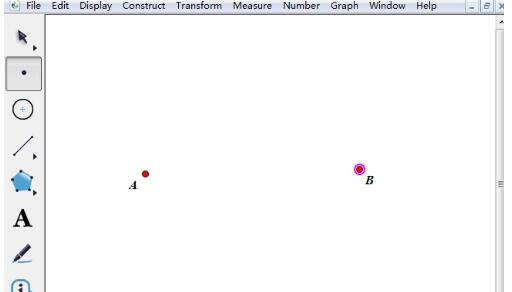
步骤二 测量距离
单击左边侧边栏“移动箭头工具”,选中刚才绘制的两个点A、B,单击上方菜单栏“度量”菜单,在下拉菜单选择“距离”命令,
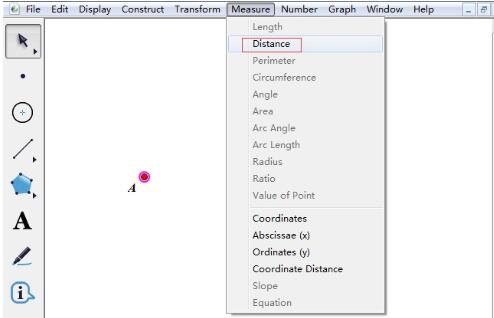
执行了以上操作以后,就可以看到两点间的距离已经测量出来了,显示在画板左上角,如图所示。
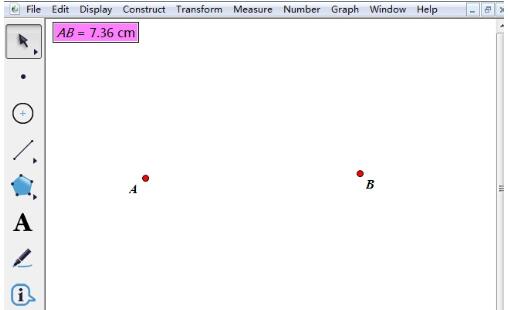
若你对距离的精确度不满意的话,可以在度量之前将画板默认的精确度修改一下,执行“编辑”——“预置”命令,在弹出的对话框就可以修改。
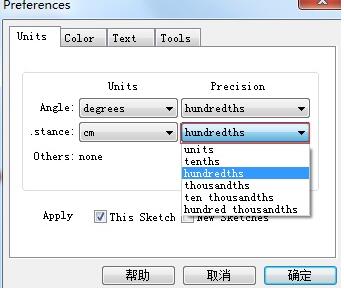
以上就是佩琪小编为大家带来的几何画板度量两点间的距离的方法,希望有需要的朋友都来学习哦。
注:文中插图与内容无关,图片来自网络,如有侵权联系删除。